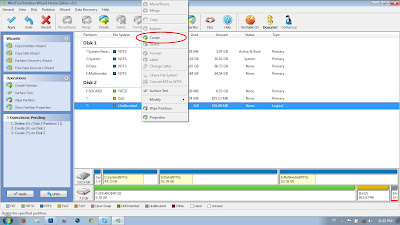Hallo gan......udah lama nih gak sharing sharing lagi -__-
A : Kemana aja bro?
B : Sibuk kuliah bro..
A : Waduh..Gimana sih bro udah berenti kuliah aja :D
B : Matamplek..!! #Plak :P
Okelah.. buru deh gua mau share cara upgrade galaxy young GT-S5360 ke jellybean ( jellyblast v3 )
Ini Screen Shootnya :
_______________________________________________________________________________
Bahan Bahan Yang Di Butuhkan :
1. HH Harus Sudah Di Root!
2. Ini Hanya Support Samsung Galaxy Y GT-S5360!
3. JELLY BLAST V3 [ Download Disini ]
4. QUICKBOOT <-- Cari Di Playstore ada
5. GT_S5360_CWM [ Download Disini ]
6. Biar Tambah Keren Tambahin Font : [ Download Disini ]
7. Berdoa Kepada Allah Swt.
______________________________________________________________________________
Pastikan Sudah Ke-Download Semua File Diatas :
[-] OTA PERTAMA
Lag fix, better pop ups and buttons, fixed black text on popups, stability fix.
[-] OTA KEDUA
Changelog:
1. Refined and polished status bar:
Roboto clock
Fixed overlapping of Settings button and clear button.
Original JellyBean signal icons.
Improved swipe to clear.
2. Contacts app has hd contact image support.
3. Golden Play music icon and themed music background.
4. More polished and beautiful framework. Added back the original jellybean battery icon.
5. Gallery with lockscreen wallpaper support.(Those who want back the original ICS Gallery can download it under Troubleshooting below...)
6. An awesome messaging app:
Fixed white on white text bug.
No auto sms to mms conversion.
Theme support.
Added original ICS emoticons.
7.Built in ADBLOCKER.
8.Improved phone app.
[-] OTA KETIGA
Changelog:
1.Audio Enhancements:
i. BEATS™ audio for Marvellous, crisp sound. ( remember to exclude it from your task killer)
ii. SONY XLOUD™ enhancement for controlling sound distortion in high sound levels.
iii. SRS WOW® HD.
iv. Dolby Digital 3D surround sound.
2. SONY CYBERSHOT™ Camera enhancements: Clearer image even after zoom and larger image size ( 100%). Adapted from Cybershot mod by Rizal Lovins.
3. Real JellyBean version image. ( Check by multiple clicking the Android Version number under Settings/About phone.
4. New wallpapers from CM10, GS3 and JellyBean. ( Thanks to Hmhadi98).
5. New GS3 lockscreen font and animation.
6. New AOKP inspired Status Bar toggles.
7. New bootanimation by Emanula, fixed by Alan.
8. New System App installer, this can be used to install apps directly to System. Useful when you want to replace System apps.
9. New ICS on-off buttons in Settings and framework.
10.Better RAM usage.
11.Fixed alarm bug.
12. Latest Jellybean Youtube and PlayStore.
13. Improved MMS app.
14. Improved Dialer app.
[-] OTA EMPAT
Changelog:
1.Smoother framework.
2.Revamped UI.
3.Improved :
4.Integrated Adrenaline Engine.
5.Loopy Smoothness.
6.Improved boootanimation and boot sound by Ritayan.
7.A much improved hosts file.
8.StatusBar Greper ( available as a separate patch on my xda page-look below ).
OTA LIMA
OTA 5 Pre-Nemesis (3rd February 2013 || Version 3.5 ):
Changelog:
1.Smoother framework.
2.Inbuilt JB Lockscreen.
3.New clock app.
5.All Black on black bugs fixed!!!!
6.Creed parts replaced with Lidroid parts. (Lockscreen menu forced to close)
7.New toggles from CM7 ics theme.
8.Google MDPI boot animation.
9.Fixed default sounds in build.prop
A : Kemana aja bro?
B : Sibuk kuliah bro..
A : Waduh..Gimana sih bro udah berenti kuliah aja :D
B : Matamplek..!! #Plak :P
Okelah.. buru deh gua mau share cara upgrade galaxy young GT-S5360 ke jellybean ( jellyblast v3 )
Ini Screen Shootnya :
 |
 |
 |
 |
 |
 |
_______________________________________________________________________________
Bahan Bahan Yang Di Butuhkan :
1. HH Harus Sudah Di Root!
2. Ini Hanya Support Samsung Galaxy Y GT-S5360!
3. JELLY BLAST V3 [ Download Disini ]
4. QUICKBOOT <-- Cari Di Playstore ada
5. GT_S5360_CWM [ Download Disini ]
6. Biar Tambah Keren Tambahin Font : [ Download Disini ]
7. Berdoa Kepada Allah Swt.
______________________________________________________________________________
Pastikan Sudah Ke-Download Semua File Diatas :
[-] OTA PERTAMA
Lag fix, better pop ups and buttons, fixed black text on popups, stability fix.
[-] OTA KEDUA
Changelog:
1. Refined and polished status bar:
Roboto clock
Fixed overlapping of Settings button and clear button.
Original JellyBean signal icons.
Improved swipe to clear.
2. Contacts app has hd contact image support.
3. Golden Play music icon and themed music background.
4. More polished and beautiful framework. Added back the original jellybean battery icon.
5. Gallery with lockscreen wallpaper support.(Those who want back the original ICS Gallery can download it under Troubleshooting below...)
6. An awesome messaging app:
Fixed white on white text bug.
No auto sms to mms conversion.
Theme support.
Added original ICS emoticons.
7.Built in ADBLOCKER.
8.Improved phone app.
[-] OTA KETIGA
Changelog:
1.Audio Enhancements:
i. BEATS™ audio for Marvellous, crisp sound. ( remember to exclude it from your task killer)
ii. SONY XLOUD™ enhancement for controlling sound distortion in high sound levels.
iii. SRS WOW® HD.
iv. Dolby Digital 3D surround sound.
2. SONY CYBERSHOT™ Camera enhancements: Clearer image even after zoom and larger image size ( 100%). Adapted from Cybershot mod by Rizal Lovins.
3. Real JellyBean version image. ( Check by multiple clicking the Android Version number under Settings/About phone.
4. New wallpapers from CM10, GS3 and JellyBean. ( Thanks to Hmhadi98).
5. New GS3 lockscreen font and animation.
6. New AOKP inspired Status Bar toggles.
7. New bootanimation by Emanula, fixed by Alan.
8. New System App installer, this can be used to install apps directly to System. Useful when you want to replace System apps.
9. New ICS on-off buttons in Settings and framework.
10.Better RAM usage.
11.Fixed alarm bug.
12. Latest Jellybean Youtube and PlayStore.
13. Improved MMS app.
14. Improved Dialer app.
[-] OTA EMPAT
Changelog:
1.Smoother framework.
2.Revamped UI.
3.Improved :
i.Contacts
ii.Phone
iii.MMS
iv.Music
v.Memo
vi.FM Radio
vii. Clock App
( Modded from HOLO theme by Alin Marin. Thanks!)4.Integrated Adrenaline Engine.
5.Loopy Smoothness.
6.Improved boootanimation and boot sound by Ritayan.
7.A much improved hosts file.
8.StatusBar Greper ( available as a separate patch on my xda page-look below ).
OTA LIMA
OTA 5 Pre-Nemesis (3rd February 2013 || Version 3.5 ):
Changelog:
1.Smoother framework.
2.Inbuilt JB Lockscreen.
3.New clock app.
5.All Black on black bugs fixed!!!!
6.Creed parts replaced with Lidroid parts. (Lockscreen menu forced to close)
7.New toggles from CM7 ics theme.
8.Google MDPI boot animation.
9.Fixed default sounds in build.prop